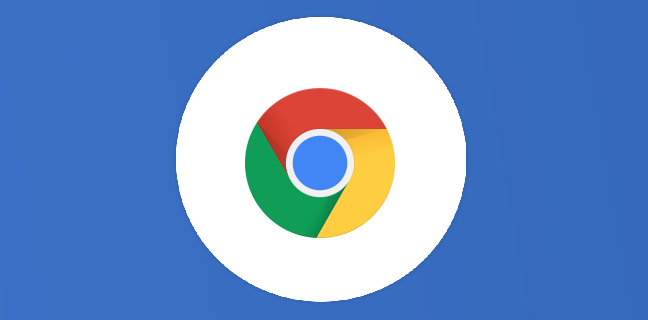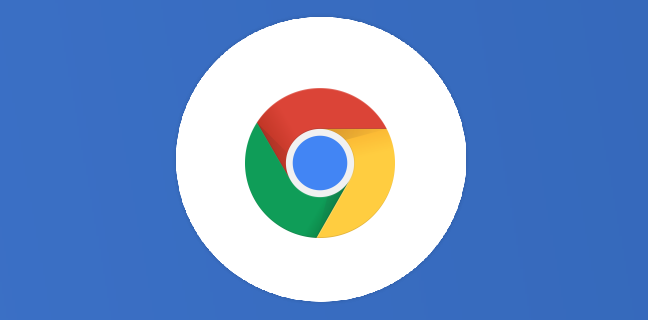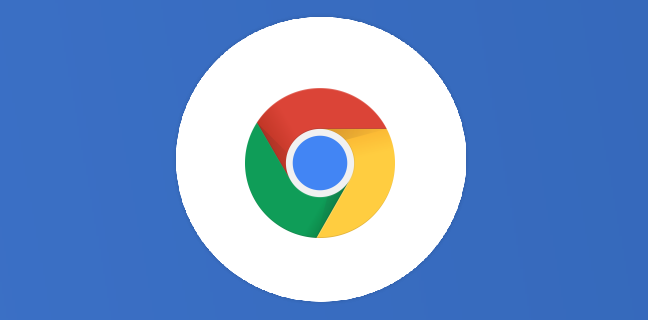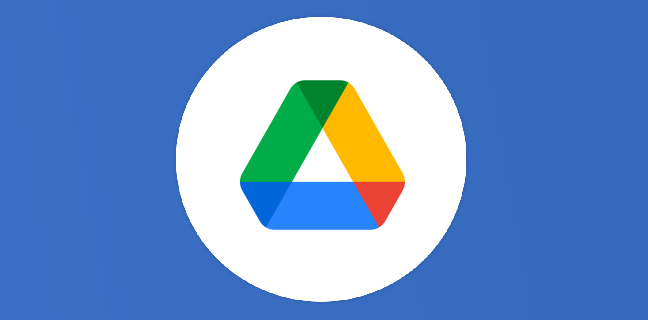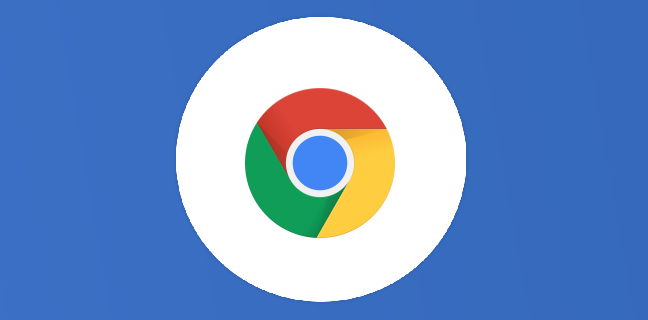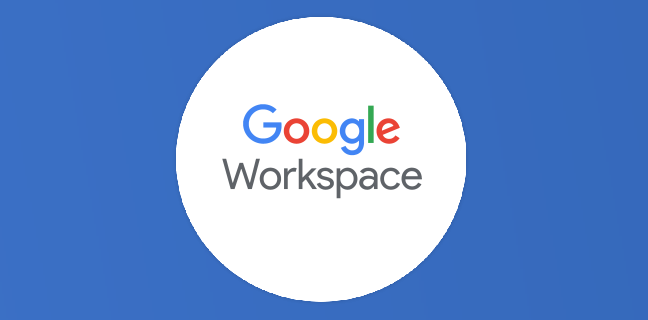Automatiser son quotidien sur Chrome : les Bookmarklets à la rescousse !
+ EN BONUS 🎁 2 scripts pour créer une copie d’un fichier Google ou l’exporter en .pdf en un clic 👆🏻🖱️ Dans le tourbillon numérique où chaque seconde compte, qui ne rêve pas d’automatiser son […]
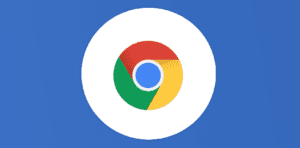
Ce que vous allez découvrir
- Qu'est-ce qu'un bookmarklet ?
- Créer une copie d'un fichier Google avec un bookmarklet
- Exporter un fichier Google au format PDF avec un bookmarklet
- Voici quelques idées de bookmarklets utiles
- Sites Web avec des Listes de Bookmarklets
- Et un dernier pour la route pour le fun pour faire tomber de la neige sur vos pages web ☃️❄️
- Comment utiliser efficacement les bookmarklets ?
- Conclusion
Automatiser son quotidien sur Chrome : les Bookmarklets à la rescousse !

+ EN BONUS 🎁 2 scripts pour créer une copie d’un fichier Google ou l’exporter en .pdf en un clic 👆🏻🖱️
Dans le tourbillon numérique où chaque seconde compte, qui ne rêve pas d’automatiser son quotidien pour gagner en efficacité ? 🌪️ Surtout quand il s’agit de manipulations répétitives sur le web. Google Workspace, avec ses outils Docs, Sheets et Slides, est déjà un compagnon de choix pour les professionnels. Mais si je vous disais qu’il est possible de pousser l’automatisation encore plus loin dans votre navigateur Chrome ?
C’est là que les bookmarklets entrent en jeu !
Qu’est-ce qu’un bookmarklet ?
Un bookmarklet, c’est comme un super-pouvoir pour votre navigateur Chrome : un petit bout de code JavaScript stocké comme un favori. Un clic suffit pour transformer, automatiser des actions… comme par magie ! 🧙♂️ Plus besoin de naviguer dans des menus ou de répéter des gestes : un bookmarklet peut, par exemple, instantanément créer une copie d’un fichier Google ou l’exporter en PDF. Pratique, non ?
Créer une copie d’un fichier Google avec un bookmarklet
Imaginez : vous travaillez sur un Google Docs important et vous souhaitez en créer une copie rapidement. Voici comment faire :
- glissez un nouveau favori dans votre barre de favoris Chrome ;
- nommez-le « Copie fichier Google » pour vous y retrouver ;
- dans l’URL, copiez-collez ce script JavaScript conçu pour créer une copie du document ouvert.
javascript:(function() { var currentLocation = window.location.href; var editIndex = currentLocation.indexOf("/edit"); if(editIndex != -1) { var newLocation = currentLocation.substring(0, editIndex) + "/copy"; window.location.href = newLocation; } else { alert("'/edit' not found in the URL."); } })();À chaque fois que vous aurez besoin de dupliquer un fichier, un simple clic sur ce bookmarklet fera l’affaire.
Exporter un fichier Google au format PDF avec un bookmarklet
Besoin d’exporter un document Google en PDF en un éclair ? Créez un bookmarklet dédié :
- ajoutez un nouveau favori à votre barre ;
- intitulez-le « Export PDF fichier Google » ;
- utilisez le script JavaScript adapté pour l’URL, qui commandera l’exportation du fichier actif en format PDF.
javascript:(function() { var currentLocation = window.location.href; var editIndex = currentLocation.indexOf("/edit"); if(editIndex != -1) { var newLocation = currentLocation.substring(0, editIndex) + "/export?format=pdf"; window.location.href = newLocation; } else { alert("%27/edit%27 not found in the URL."); } })();Un clic suffira désormais pour convertir vos fichiers, sans passer par les menus d’exportation.

Voici quelques idées de bookmarklets utiles
- conversion de pages web : convertir une page web en PDF, générer un code QR pour la page actuelle, raccourcir l’URL de la page ;
- informations sur la page : afficher les mots de passe sauvegardés, trouver des informations sur le site, analyser le texte sélectionné, vérifier si le site est en panne, voir tous les scripts chargés sur la page ;
- bookmarklets liés à la recherche : rechercher du texte sélectionné sur Amazon, dans le dictionnaire, sur Reddit, Tumblr, Wikipedia, et plus encore ;
- partage de contenu : partager facilement des pages web sur différents réseaux sociaux comme Facebook, Twitter, Pocket, et Instapaper ;
- bookmarklets de traduction : traduire le contenu du site de l’allemand, du chinois, de l’italien, de l’espagnol et du japonais vers l’anglais ;
- bookmarklets liés à l’interface utilisateur : imprimer ce que vous aimez d’une page, activer le clic droit sur les sites qui le désactivent, supprimer les styles et les images d’une page, manipuler le texte (mettre en majuscule, en minuscule, capitaliser).
Sites Web avec des Listes de Bookmarklets
- Hongkiat propose une vaste liste de bookmarklets pour la productivité, y compris des outils pour les développeurs et designers, ainsi que pour les utilisateurs généraux ;
- The Tech Basket inclut des bookmarklets pour améliorer votre productivité avec des exemples spécifiques de scripts pour des actions comme activer le clic droit, découvrir la pile technologique d’un site web, et télécharger des vidéos YouTube.
Ces bookmarklets peuvent être facilement ajoutés à votre navigateur en glissant-déposant le lien du bookmarklet dans votre barre de favoris. Ils sont compatibles avec la plupart des navigateurs et ne nécessitent pas de mises à jour, ce qui les rend très pratiques pour une utilisation quotidienne. Pour les utiliser, il suffit de cliquer sur le bookmarklet dans votre barre de favoris chaque fois que vous avez besoin d’exécuter la tâche correspondante.
Et un dernier pour la route pour le fun pour faire tomber de la neige sur vos pages web ☃️❄️
Avec ce bookmarklet gadget vous pouvez simuler de la neige qui tombe sur n’importe quel page d’un site web (ne fonctionne pas sur un nouvel onglet) :
javascript: (t => {function i() {this.D = function() {const t = h.atan(this.i / this.d);l.save(), l.translate(this.b, this.a), l.rotate(-t), l.scale(this.e, this.e * h.max(1, h.pow(this.j, .7) / 15)), l.drawImage(m, -v / 2, -v / 2), l.restore()}}window;const h = Math,r = h.random,a = document,o = Date.now;e = (t => {l.clearRect(0, 0, _, f), l.fill(), requestAnimationFrame(e);const i = .001 * y.et;y.r();const s = L.et * g;for (var n = 0; n < C.length; ++n) {const t = C[n];t.i = h.sin(s + t.g) * t.h, t.j = h.sqrt(t.i * t.i + t.f), t.a += t.d * i, t.b += t.i * i, t.a > w && (t.a = -u), t.b > b && (t.b = -u), t.b < -u && (t.b = b), t.D()}}), s = (t => {for (var e = 0; e < p; ++e) C[e].a = r() * (f + u), C[e].b = r() * _}), n = (t => {c.width = _ = innerWidth, c.height = f = innerHeight, w = f + u, b = _ + u, s()});class d {constructor(t, e = !0) {this._ts = o(), this._p = !0, this._pa = o(), this.d = t, e && this.s()}get et() {return this.ip ? this._pa - this._ts : o() - this._ts}get rt() {return h.max(0, this.d - this.et)}get ip() {return this._p}get ic() {return this.et >= this.d}s() {return this._ts = o() - this.et, this._p = !1, this}r() {return this._pa = this._ts = o(), this}p() {return this._p = !0, this._pa = o(), this}st() {return this._p = !0, this}}const c = a.createElement("canvas");H = c.style, H.position = "fixed", H.left = 0, H.top = 0, H.width = "100vw", H.height = "100vh", H.zIndex = "100000", H.pointerEvents = "none", a.body.insertBefore(c, a.body.children[0]);const l = c.getContext("2d"),p = 300,g = 5e-4,u = 20;let _ = c.width = innerWidth,f = c.height = innerHeight,w = f + u,b = _ + u;const v = 15.2,m = a.createElement("canvas"),E = m.getContext("2d"),x = E.createRadialGradient(7.6, 7.6, 0, 7.6, 7.6, 7.6);x.addColorStop(0, "hsla(255,255%,255%,1)"), x.addColorStop(1, "hsla(255,255%,255%,0)"), E.fillStyle = x, E.fillRect(0, 0, v, v);let y = new d(0, !0),C = [],L = new d(0, !0);for (var j = 0; j < p; ++j) {const t = new i;t.a = r() * (f + u), t.b = r() * _, t.c = 1 * (3 * r() + .8), t.d = .1 * h.pow(t.c, 2.5) * 50 * (2 * r() + 1), t.d = t.d < 65 ? 65 : t.d, t.e = t.c / 7.6, t.f = t.d * t.d, t.g = r() * h.PI / 1.3, t.h = 15 * t.c, t.i = 0, t.j = 0, C.push(t)}s(), EL = a.addEventListener, EL("visibilitychange", () => setTimeout(n, 100), !1), EL("resize", n, !1), e()})()Comment utiliser efficacement les bookmarklets ?
Les bookmarklets sont hautement personnalisables. Vous pouvez les éditer pour qu’ils correspondent exactement à vos besoins, que ce soit pour des actions simples ou complexes.
Mon conseil : gardez votre barre de favoris organisée et ne conservez que les bookmarklets essentiels à portée de main. Ainsi, vous maximisez votre productivité sans encombrer votre navigateur.
Conclusion
Les bookmarklets sont de véritables couteaux suisses pour qui veut gagner du temps et automatiser des tâches répétitives sur Chrome, surtout avec les outils Google Workspace. Je vous encourage à expérimenter avec ces petits assistants numériques : vous serez surpris par le temps que vous pouvez économiser !
Et maintenant ?
Pourquoi ne pas plonger encore plus profondément dans l’optimisation de votre utilisation des outils numériques ? Avec Numericoach, explorez d’autres articles bourrés d’astuces, ou mieux encore, prenez rendez-vous avec notre équipe pour une formation sur mesure. Ensemble, faisons de la magie numérique une réalité au quotidien ! 🌟
Besoin d'un peu plus d'aide sur Google Chrome ?
Des formateurs sont disponibles toute l'année pour vous accompagner et optimiser votre utilisation de Google Chrome, que ce soit pour votre entreprise ou pour vos besoins personnels !
Découvrir nos formations Google Chrome
- Articles connexes
- Plus de l'auteur

 Sheets
Sheets  Agenda
Agenda  Forms
Forms  Apps Script
Apps Script  Gmail
Gmail  Chat
Chat  Meet
Meet  Contacts
Contacts  Chrome
Chrome  Sites
Sites  Looker Studio
Looker Studio  Slides
Slides  Docs
Docs  Drive
Drive  AppSheet
AppSheet  Admin Workspace
Admin Workspace 
 Android
Android  Chromebook
Chromebook  Equipements Google
Equipements Google  Google Cloud Platform
Google Cloud Platform  Google Photos
Google Photos  Maps
Maps  Youtube
Youtube